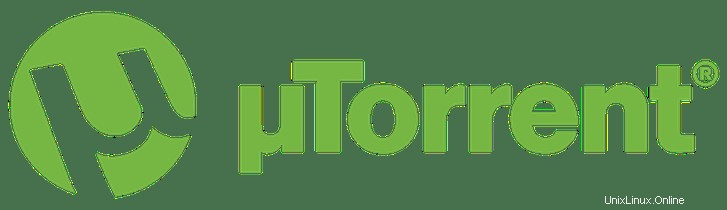
この記事では、uTorrent を Ubuntu 20.04 LTS にインストールして構成するために必要な手順について説明しました。このチュートリアルを続行する前に、sudo を持つユーザーとしてログインしていることを確認してください 特権。このチュートリアルのすべてのコマンドは、root 以外のユーザーとして実行する必要があります。
µTorrent は、BitTorrent Inc. が所有する最も広く使用されている BitTorrent クライアントです。Xunlei に次いで最も広く使用されているトレント クライアントであり、1 億 6000 万人を超えるユーザーがいます。 µTorrent は、Vuze や BitComet などの大規模な BitTorrent クライアントに匹敵する優れた機能を提供しながら、より少ないコンピューター リソース (メモリ フットプリント) を使用するように設計されています。また、パフォーマンス、安定性、および古いハードウェアとオペレーティング システムのバージョンのサポートも提供します。
uTorrent を Ubuntu 20.04 にインストール
ステップ 1. まず、Ubuntu サーバーにパッケージをインストールする前に、すべてのシステム パッケージが更新されていることを確認することを常にお勧めします。
sudo apt update sudo apt upgrade
ステップ 2. uTorrent を Ubuntu システムにインストールします。
次のコマンドを実行して、64 ビット版 Ubuntu 13.04 用 µTorrent サーバーをダウンロードします。
wget http://download.ap.bittorrent.com/track/beta/endpoint/utserver/os/linux-x64-ubuntu-13-04 -O utserver.tar.gz
ダウンロードしたら、/opt/ に解凍します グローバルに使用するディレクトリ:
sudo tar -zxvf utserver.tar.gz -C /opt/
次に、シンボリック リンクを作成します:
sudo ln -s /opt/utorrent-server-*/utserver /usr/bin/utserver
最後に、次のコマンドを実行して µTorrent サーバーを起動します:
utserver -settingspath /opt/utorrent-server-*/ &
ステップ 3. ファイアウォールを構成します。
次のコマンドを実行してポート 8080 を開きます:
sudo ufw allow 8080/tcp sudo ufw allow 6881/tcp
ステップ 4. μTorrent Web クライアントにアクセスします。
ウェブ ブラウザを開き、http://server-ip-address:8080/gui に移動します または http://your-domain.com:8080 ログイン画面に入ります。ユーザー名とパスワードを求められたら、admin と入力します ユーザー名フィールドに入力し、パスワード フィールドは空のままにします。
Ubuntu 20.04 LTS Focal Fossa に uTorrent をインストールするために必要なことはこれだけです。この簡単なヒントがお役に立てば幸いです。 uTorrent の詳細については、公式ナレッジ ベースを参照してください。質問や提案がある場合は、下にコメントを残してください。